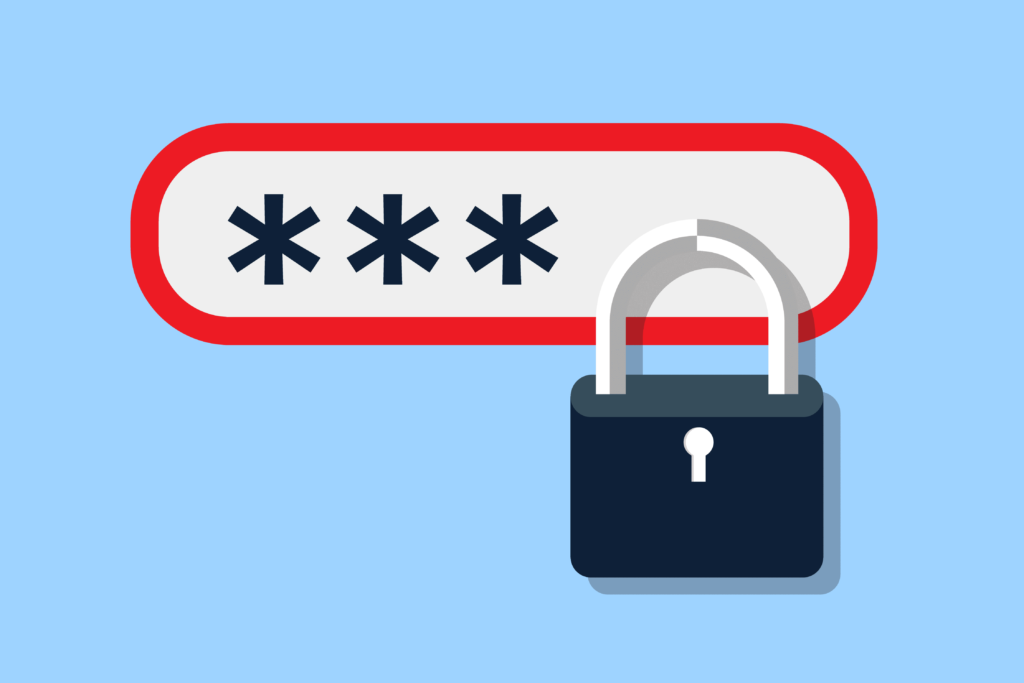
Změna hesla k Wi-Fi není něco, co musíte udělat často, ale jsou chvíle, kdy je třeba to udělat. Pokud máte podezření, že někdo krade vaši Wi-Fi, změňte heslo Wi-Fi na něco složitějšího. Přihlaste se k nastavení routeru a zadejte nové heslo podle svého výběru. Ve většině případů můžete své heslo k Wi-Fi změnit, i když aktuální heslo neznáte. Jsou obecné pokyny pro změnu hesla Wi-Fi. Kroky potřebné k provedení jakékoli změny nastavení routeru se u routerů různých výrobců liší a mohou být dokonce jedinečné u modelů stejného routeru. Následující kroky obsahují několik dalších podrobností o těchto krocích.
Jak změnit heslo k Wi-Fi
Proces se odehrává podle následujících obecných kroků.
-
Přihlaste se k routeru jako správce.
-
Najít Nastavení hesla Wi-Fi.
-
Zadejte nové heslo Wi-Fi.
-
Uložit změny.
Přihlaste se do routeru jako správce
Abyste se mohli přihlásit jako správce, potřebujete znát IP adresu, uživatelské jméno a heslo routeru.
Vyhledejte nastavení hesla Wi-Fi
Vyhledání nastavení hesla Wi-Fi by mělo být po přihlášení poměrně snadné. Podívejte se do a Síť, Bezdrátovýnebo Wi-Fi části nebo něco podobného k vyhledání bezdrátových informací. Tato terminologie se mezi routery liší. Chcete-li znovu použít příklad Linksys WRT54G, nachází se v daném routeru nastavení hesla Wi-Fi v Bezdrátový na kartě pod Zabezpečení bezdrátové sítě podkartě a nazývá se část s heslem Sdílený klíč WPA.
Vytvořte nové heslo Wi-Fi
Do textového pole na této stránce zadejte nové heslo – takové, které je dostatečně silné, aby ho někdo těžko uhodl. Pokud si myslíte, že to bude příliš těžké, než si to zapamatujete, uložte si ho do bezplatného správce hesel.
Uložte změny hesla k Wi-Fi
Až budete hotovi, uložte změny. Mělo by existovat Uložit změny nebo Uložit tlačítko někde na stejné stránce, kde jste zadali nové heslo.
Stále nemůžete změnit heslo Wi-Fi?
Pokud výše uvedené kroky nefungovaly, obraťte se na výrobce nebo vyhledejte v příručce k produktu pokyny, jak změnit heslo Wi-Fi pro konkrétní router, který máte. Chcete-li najít příručku, jednoduše vyhledejte číslo modelu routeru na webových stránkách výrobce. Některá novější zařízení – včetně systému Xfi od Comcast Xfinity a Google Mesh – zjednodušují správu sítě v mobilní aplikaci a tato aplikace je upřednostňována před přímým přihlášením k routeru. Pokud váš poskytovatel služeb nabízí sadu pro správu mobilních zařízení, vyhledejte zde nástroje pro správu vaší Wi-Fi. Pokud se nemůžete dostat přes Krok 1 pro přihlášení k routeru, resetujte router zpět na výchozí tovární nastavení a vymažte výchozí přihlašovací údaje. Tento proces vám umožňuje přihlásit se k routeru pomocí výchozího hesla a adresy IP, ale vymaže heslo Wi-Fi. Odtud můžete nastavit router pomocí libovolného hesla Wi-Fi, které chcete.